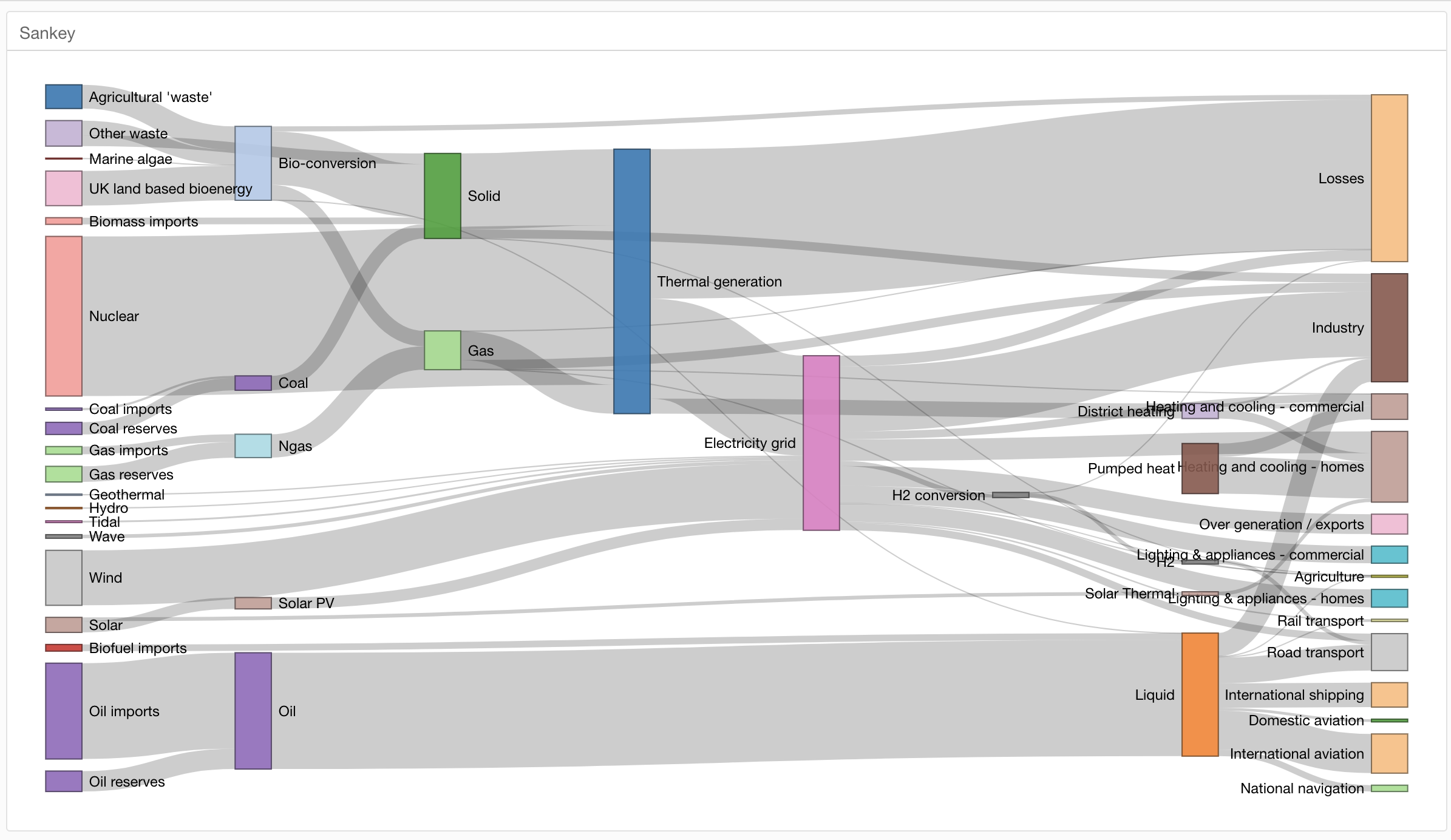
SankeyチャートをExploratoryで作る方法
Exploratoryのノート機能を使って、Sankeyチャートを作成する方法をご紹介します。
まず、networkD3 というRのパッケージをインストールします。まず、プロジェクトのメニューから「Rパッケージの管理」をクリックして、"Rパッケージの管理"のダイアログを開きます。
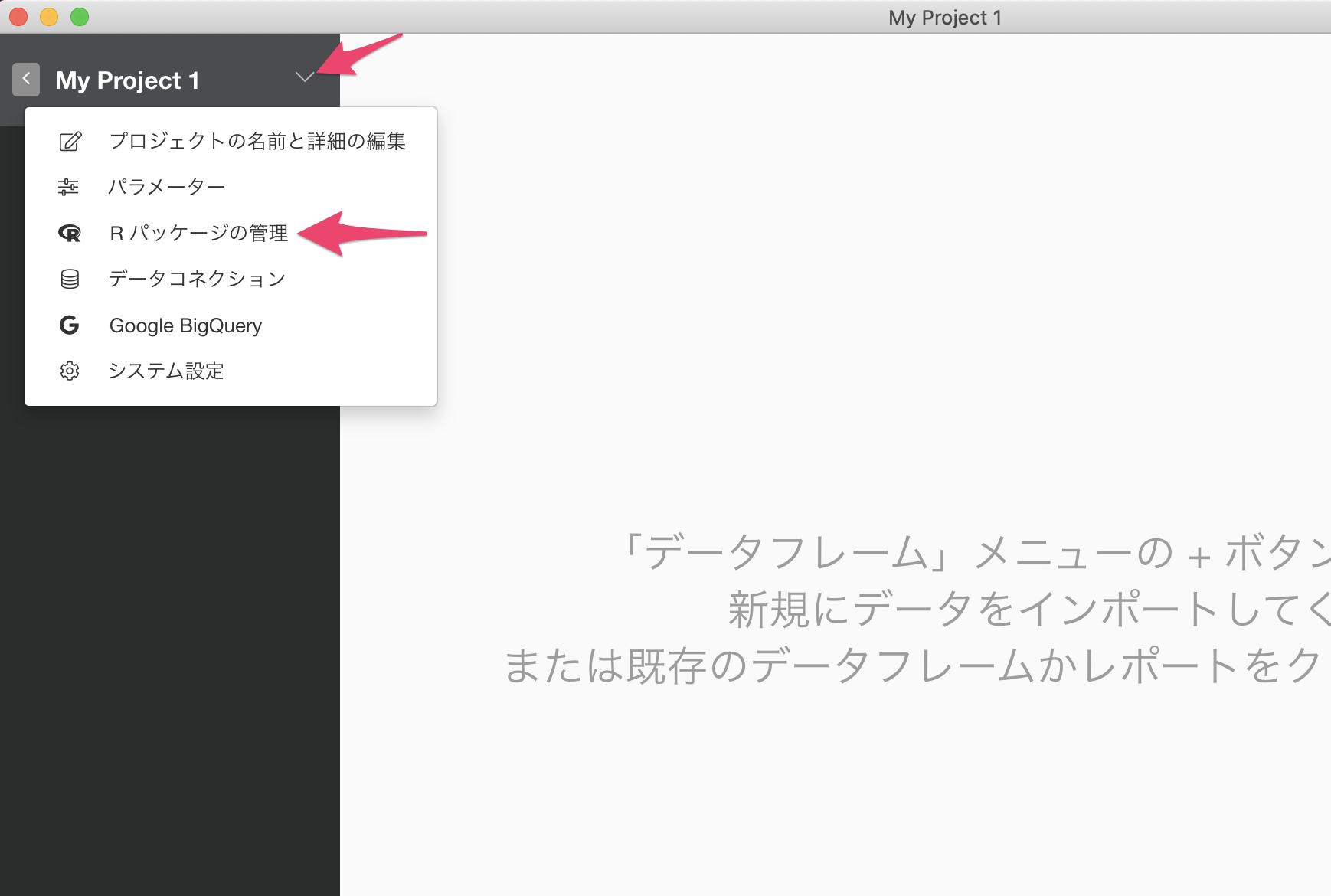
"パッケージをインストール"を選択し、networkD3と入力してインストールボタンを押すことで、インストールが完了します。
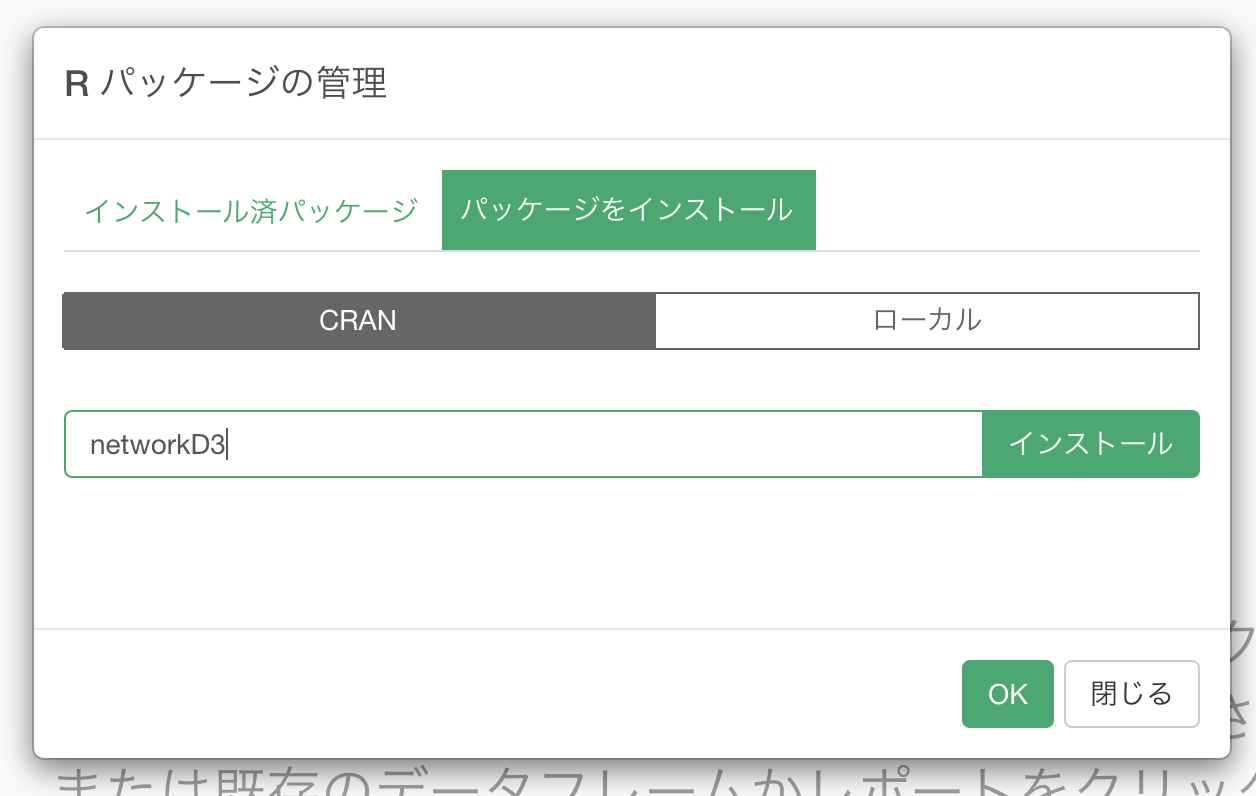
新規にノートを作成し、以下のR Markdownのコードを入力します。ここでは既に、Sankey用のEnergy_linksとEnergy_nodesという2つのデータフレームがあるものとします。(後ほど紹介するダウンロードリンクから、データも含んだサンプルがダウンロードできます)
<script src="libs/d3-4.5.0/d3.min.js"></script>
<script src="libs/sankey-1/sankey.js"></script>
<script src="libs/sankeyNetwork-binding-0.4/sankeyNetwork.js"></script>
```{r}
# Load package
library(networkD3)
# Plot it
sankeyNetwork(Links = Energy_links,
Nodes = Energy_nodes,
Source = "source",
Target = "target",
Value = "value",
NodeID = "name",
units = "TWh",
fontSize = 12,
height = 800,
nodeWidth = 30)
```リフレッシュボタンを押すと、ノートが実行されて、Sankeyチャートが表示されます。
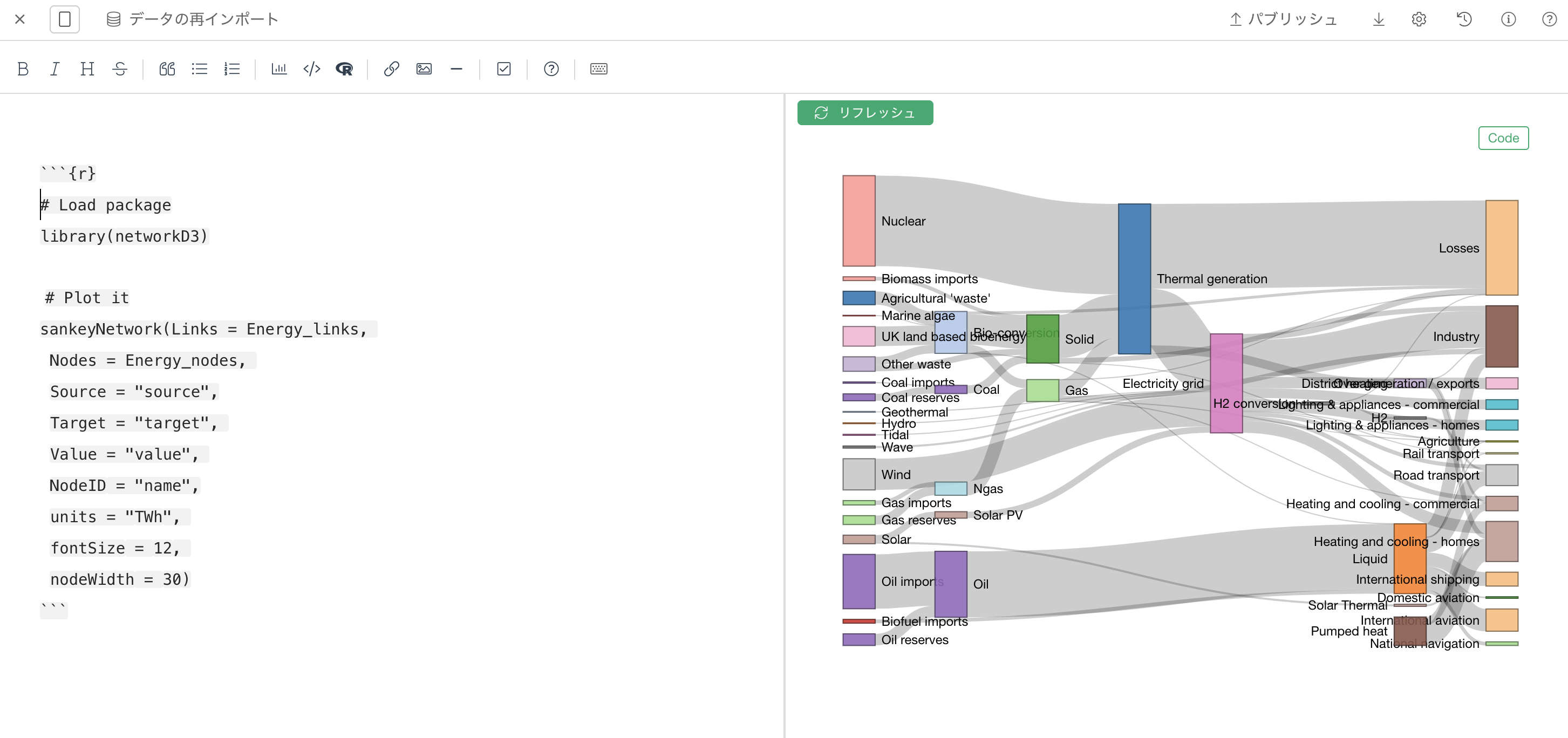
ダッシュボードの場合は、新規にテキストのパネルを追加して、テキスト部分に同じR Markdownを追加します。
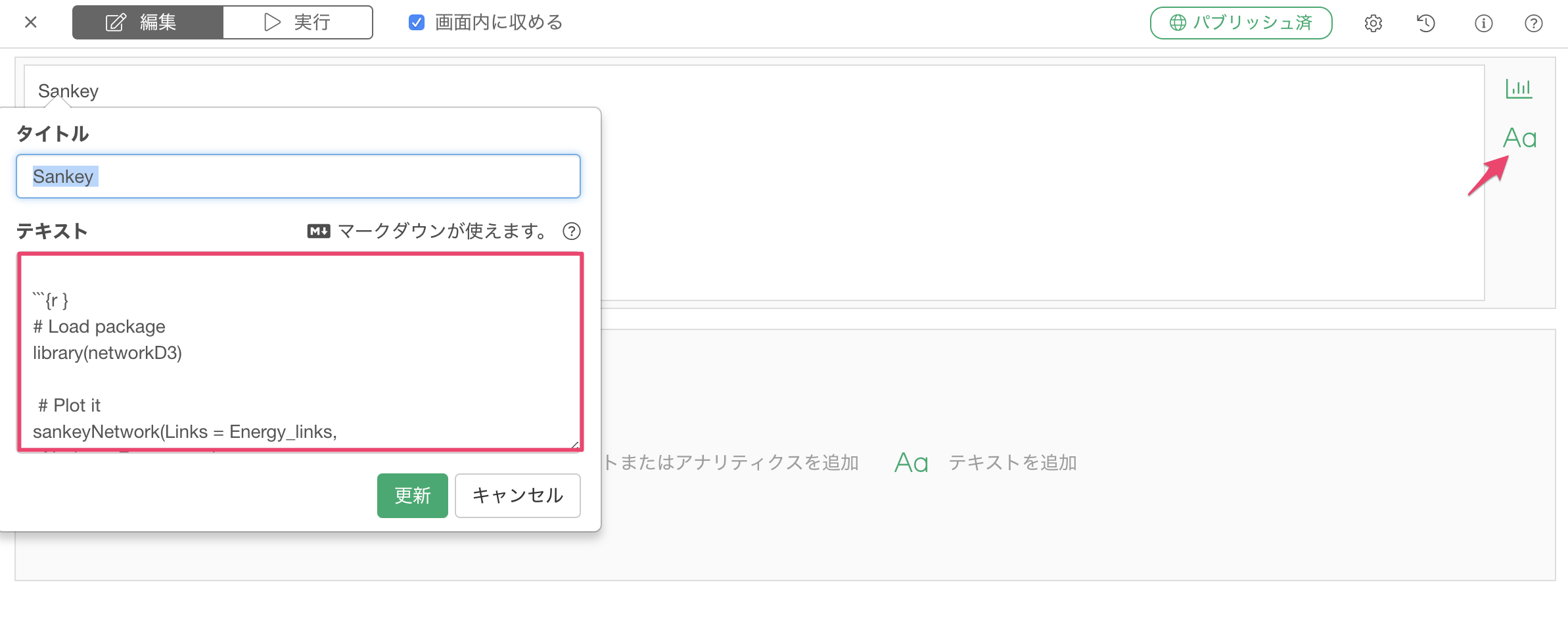
ダッシュボードを実行すると、以下のようになります。
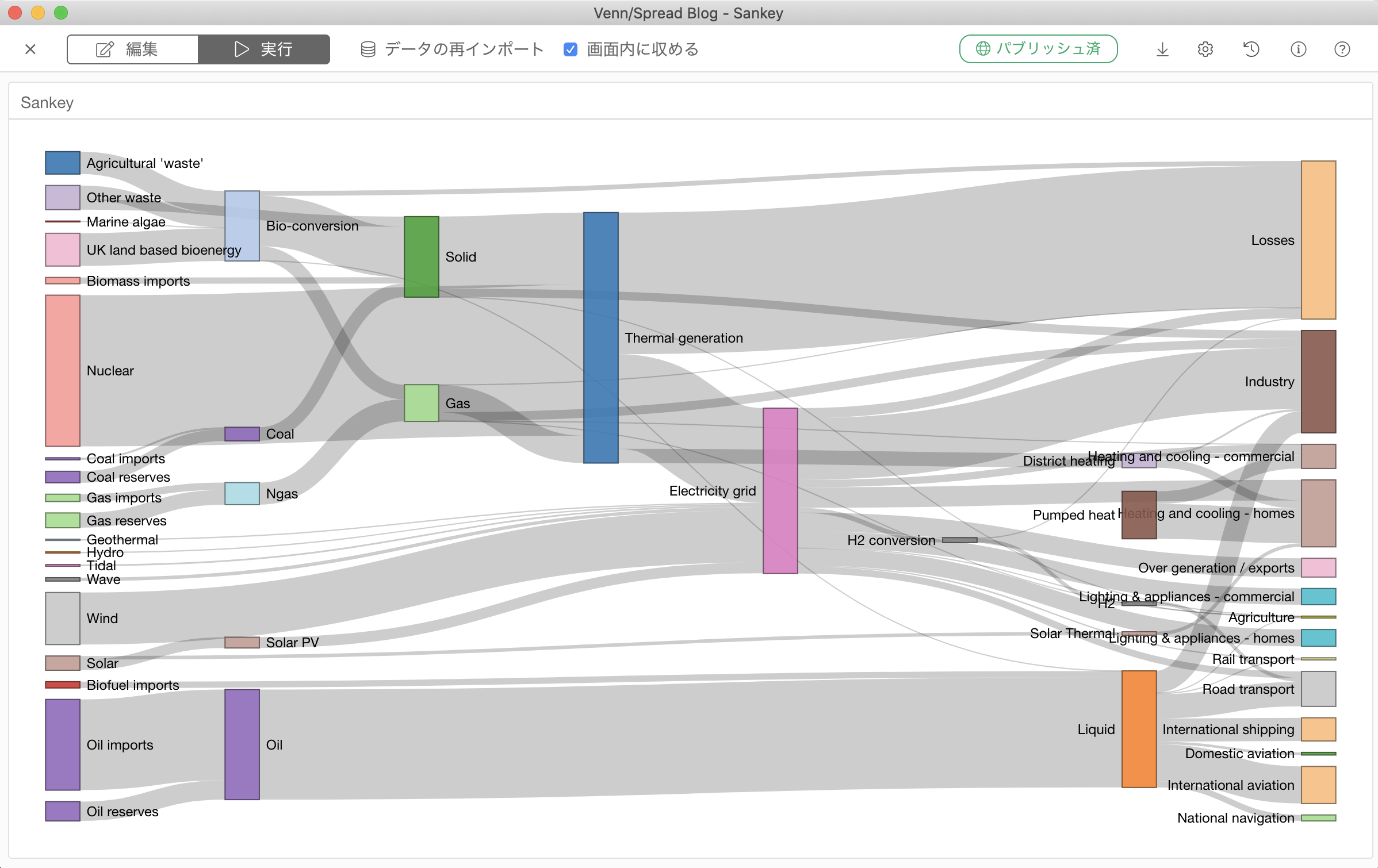
ダッシュボードの実際の動作例はこちらをごらんください。EDF形式でダッシュボード及びデータのダウンロードも行うことができますので、ダウンロードして、ご自分のExploratory上でぜひ試してみてください。
ヒント
- 高さを調節したい場合は、上記のコード内のheightというパラメータの値を調節して下さい。
- 自分で実際にデータを作る場合の注意点として、Energy_Linksに相当するデータフレームのsourceとtargetに存在する値と、Energy_Edgeに相当するデータフレームに存在する行(数)が、過不足なく一致している必要があります。詳しくは、上記のEDFをインポートすると作成される2つのデータフレームを参照してください。